Naučte se retušovat portrét. Díky Zoner Studio to bude hračka

Článek je starý více než 5 let. Informace v něm mohou být zastaralé.
![]()
Pracujeme na jeho aktualizaci. Zatím si můžete přečíst nějaké novější.
Retušování portrétů je komplikovaná disciplína a její úplné zvládnutí vyžaduje dlouhodobou praxi. Zoner Studio naštěstí nabízí řadu nástrojů, díky kterým se do retušování rychle dostanete. Podívejte se na základní techniky retuše, které by měl mít každý portrétní fotograf v malíčku. S naším návodem je snadno ovládnete.
Naučíte se používat nástroje: Retušovací štětec (J), Zesvětlit (I), Ztmavit (Shift+I), Vrstva – Duplikovat vrstvu, Vrstva – Sloučit vybrané, Efektový štětec (E), Klonovací razítko (S), Vrstva – Přidat vrstvu – Křivky…, Vrstva – Maska – Skrýt vše, Štětec (B), Vrstva – Do jedné vrstvy, Vylepšit – Doostřit (Ctrl+5)
Příprava fotografie v modulu Vyvolat
Před samotnou retuší portrétu původní fotografii v RAWu upravte v modulu Vyvolat. Zde prováděné úpravy slouží v tomto případě k přípravě pro detailní úpravu v modulu Editor. Jdou většinou opačným směrem, než jak byste fotografii upravovali pro finální verzi.
Fotografie má výrazný nádech do modra, což je zřejmé už pouhým pohledem na původně šedé pozadí, na kterém byla pořízena. Vyvážení bílé upravte pomocí kapátka ze záložky Vyrovnání bílé v panelu úprav.
Fotografie je dobře nasvícená a není u ní potřeba upravovat expozici. I tak je ale vhodné prosvětlit stíny a trochu stáhnout jasy. Získáte tak více dat pro zpracování. Ztrátu kontrastu opravíte na konci celé úpravy.
Modul Vyvolat fotky ve formátu RAW automaticky doostřuje. To je dobré, pokud používáte pouze tento modul, my ale budeme pokračovat do modulu Editor. Doostření tedy bude lepší eliminovat. Pokud bychom fotku doostřili už ve Vyvolat, do Editoru bychom mohli přenést nežádoucí prvky, vzniklé doostřením. Úpravu ostrosti provádějte vždy až na závěr!
Ve výchozím nastavení ovládacích jezdců v záložkách panelu úprav není možnost celou záložku vypnout, ale automatického doostření se přesto snadno zbavíte. Změňte libovolnou hodnotu ve volbách na panelu úprav. Tím se u záložky objeví políčko s možností efekt celé záložky vypnout. Změňte tedy např. metodu doostření z Maskování neostrosti na Chytré doostření. Potom vypněte efekt celé záložky pomocí zaškrtávacího políčka v jejím záhlaví.
Nyní je fotografie připravena k úpravě v modulu Editor.
Vyčištění pleti v modulu Editor
Na internetu najdete velké množství návodů, ve kterých je pro úpravu pleti použito postupu s rozmazáním pleti. Rozmazávání se vyhněte. Rozmazání pleti totiž zničí její strukturu a z přirozeného portrétu získáte portrét, připomínající voskovou figurínu. Ze stejného důvodu se také vyhněte použití nástroje Žehlička (U).
Základní dva postupy pro vyčištění pleti jsou použití nástroje Retušovací štětec (J), nebo Zesvětlit (I) a Ztmavit (Shift+I). My se budeme věnovat nástroji Retušovací štětec. O použití druhé metody si více přečtěte v článku Provádějte retuše pomocí zesvětlení a ztmavení.
Před použitím Retušovacího štětce vytvořte novou vrstvu a pojmenujte ji „retuš pleti“. Jako Zdroj pro retušovací štětec nastavte Aktuální vrstva a vrstvy pod ní. Přidržte klávesu Ctrl a klikněte do místa s pletí pro nabrání vzorku. Kreslete štětcem pro úpravu textury (zjemnění pleti, odstranění pórů). Provedená úprava je příliš silná, vede k téměř úplnému vymazání struktury pleti. Snižte proto Krytí vrstvy „retuš pleti“ na 50%.



Projasnění očí v modulu Editor
Oči jsou nejdůležitější část portrétu. Měly by být zaostřené a jasné, aby na sebe stáhly pozornost. Označte vrstvy „Vrstva 1“ a „retuš pleti“ a zduplikujte je příkazem Vrstva – Duplikovat vrstvu.
Příkazem Vrstva – Sloučit vybrané slučte duplikáty do jedné vrstvy.
Vyberte nástroj Efektový štětec (E) a nastavte Režim na Doostření. Krytí nástroje snižte na 40% a kresbou takto nastaveným štětcem zostřete oči (duhovky a zorničku). Potom přepněte nástroj na Klonovací razítko (S) a odstraňte žilky v oku a také slzu na spodním okraji duhovky. O použití Klonovacího razítka se více dozvíte v článku Objevte víc možností retušování. Seznamte se s 5 způsoby, jak odstranit rušivé prvky.


Pro projasnění oka přidejte vrstvu úprav příkazem Vrstva – Přidat vrstvu – Křivky… a prohněte křivku nahoru pro zesvětlení obrazu. Vložte do vrstvy masku příkazem Vrstva – Maska – Skrýt vše. Tím vypnete efekt vrstvy úprav. Nyní přepněte na nástroj Štětec (B), zvolte bílou barvu a kresbou do masky odkryjte oči.
Podobným postupem s použitím vrstvy úprav Vyvážení bílé… odstraníte barevný nádech z bělma oka, pokud obsahuje nějaký barevný odstín.

Zvýraznění rtů v modulu Editor
Pro zvýraznění rtů použijte vrstvu úprav Vrstva – Přidat vrstvu – Křivky… Křivkou ve tvaru písmena S v kanálu RGB přidejte kontrast. Potom přepněte do kanálu Červená. Posuňte levý úchopový bod doprava a křivku mírně prohněte nahoru pro zvýraznění červené rtěnky.
Nakonec vrstvu úprav opatřete maskou Vrstva – Maska – Skrýt vše a kresbou štětcem do masky odkryjte efekt na rtech. Nyní nastavte režim prolnutí vrstvy na Ztmavit. Pokud je efekt příliš silný, můžete ho utlumit snížením krytí vrstvy.


Konečné úpravy
Při přípravě fotografie v modulu Vyvolat jste záměrně provedli snížení kontrastu a omezili jste doostření. To je nyní potřeba opravit na vyretušované fotografii.
Pro vrácení kontrastu použijte vrstvu úprav Vrstva – Přidat vrstvu – Křivky… a použijte křivku ve tvaru S. Režim prolnutí vrstvy nastavte Světlost. Tím se efekt vrstvy omezí na úpravu tonality a nedojde tak k žádným barevným posunům.
Pro zaostření je potřeba pracovat s obrazovou vrstvou. Uložte si práci ve formátu *.Zoner Studio a slučte všechny vrstvy příkazem Vrstva – Do jedné vrstvy. K zaostření obrazu použijte příkaz Vylepšit – Doostřit (Ctrl+5). Parametry doostření posuzujte při 100% zvětšení. O doostřování fotografií si více přečtěte v článku Jak na doostření fotografií aneb vyzrajte na nedokonalé zaostření fotky.


To je teprve začátek
Představené úpravy jsou základem při úpravách portrétů, při kterých potlačujete nedostatky pleti a naopak zvýrazňujete důležité prvky portrétu, kterými jsou rty a oči. Postup je vhodný při retušování ženských portrétů.
Zvýraznění očí využijete i u portrétů mužů a dětí. Naopak aplikovat zjemnění pleti u mužského portrétu bývá kontraproduktivní a velmi nepřirozené. U mužského portrétu se proto při retuši pleti omezte na odstranění vad typu pořezání při holení nebo akné.
Paleta úprav portrétu je mnohem širší, než může být uvedeno v jednom článku. K dalším úpravám patří úprava vlasů a dále pak modelování portrétovaného pomocí světel a stínů. Mnohdy se také přistupuje k úpravě proporcí a tvarování postavy portrétovaného.
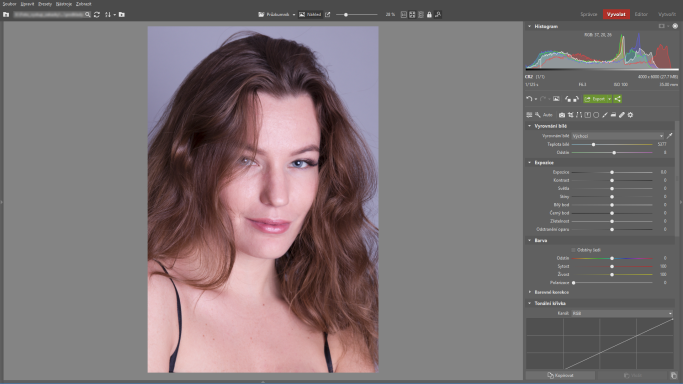
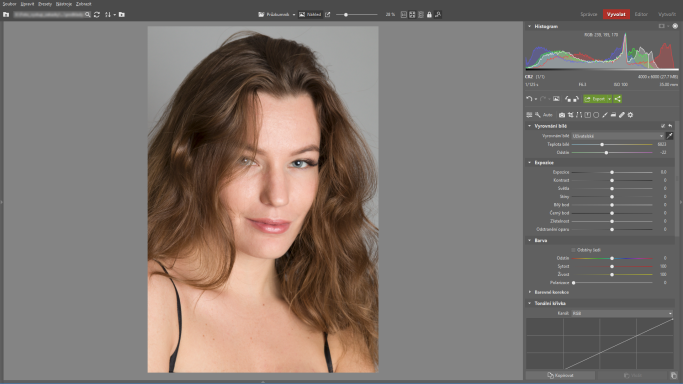
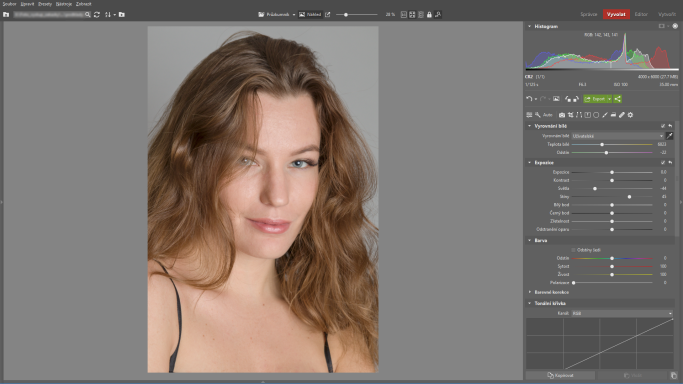
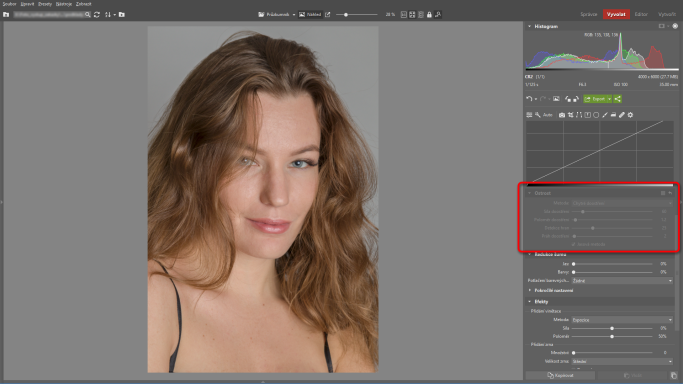
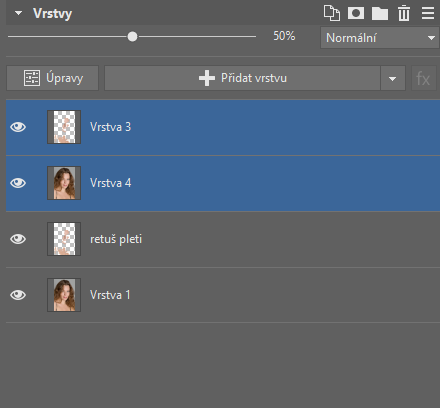
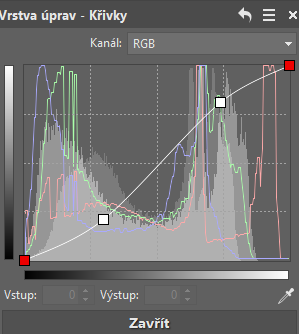
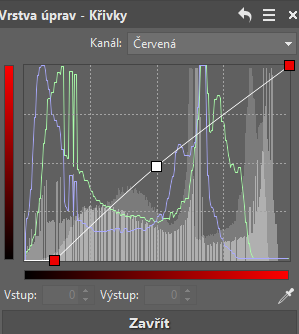
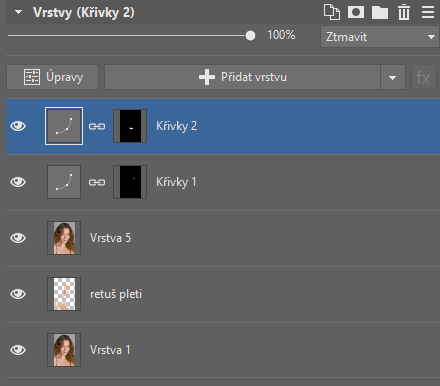
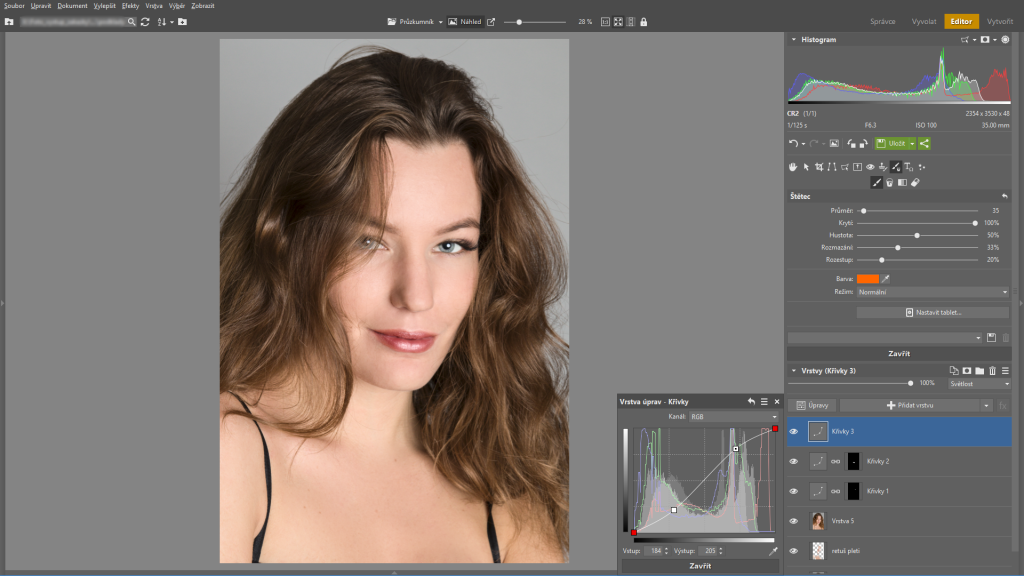
Zatím zde není žádný komentář.